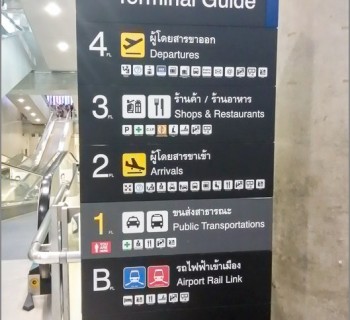En gång använde jag en vanlig fil i Excel, men världen står inte stilla, och för mer än ett år sedan bytte jag till Drebedengi. Men om du inte är särskilt vänner med datorer eller mobilapplikationer, försök också att börja med en Excel-fil eller ett vanligt pappersblock. Och till frågan varför allt detta behövs alls, läs i mitt inlägg - Hur man håller en familjebudget.
Ärligt talat, jag motstått övergången till tjänsten under mycket lång tid, eftersom denna vana är en vana. Men än en gång stod jag inför det faktum att det i min fil inte finns tillräckligt med valutaväxling, inmatning av utgifter i en annan valuta, du kan inte snabbt lägga till en inkomstkälla eller en kategori av utgifter, jag insåg att det var dags att byta till mer tekniska lösningar, där allt detta gjort med två klick.
Artikelens innehåll
- 1 Min korta recension om Drebedengi
- 2 Förberedelse före användning
- 3 Hur man använder Chatterbox
- 4 Att hålla en budget i ett annat land
Min korta recension om Drebedengi
Varför valde jag dem? Allt är enkelt - deras struktur / logik motsvarar ungefär vad jag hade i Excel-surfplattorna (och i mitt huvud). Det vill säga, jag tog installerat flera applikationer på telefonen och tittade på hur mycket tid jag behövde för att ta reda på om det var bekvämt för mig.
Det enklaste för mig var Drebedengi. Det är, det är inte så att jag direkt rekommenderar dem, de bara närmade mig. Och du måste välja vad som är bekvämt för dig. Förresten, webbplatsen har ett demoläge, du kan alltid logga in och klättra inuti utan registrering.
Prova Crashing>
Dessutom, förutom enkel logik, är plusen att Drebengi är en tjänst som består av applikationer på telefonen (Android, iOS) och en webbläsarversion. Och förresten, det är själva sajten som är den viktigaste tjänsten, budgetplanering, skapande av kostnadskategorier och lagringsplatser utförs där. Och mobilapplikationer har bara funktionen att markera utgifter. Något liknande som jag behövde.
Planeringsavsnittet betalas (500 rubel / år), samt användningen av applikationen (50 rubel / år). Enligt min mening är 550 rubel mycket lite pengar för en sådan tjänst. Och inte kloka över filer i Excel varje gång. Människor spenderar mer på onlinespel. Men om det är viktigt för dig att använda gratistjänsten måste du antingen använda skiten utan att planera och utan applikationen, eller leta efter något annat, eftersom det finns alternativ.
Förberedelse före användning
Det finns inte många steg i förberedelserna. Om du redan hade en budget tidigare, kommer du inte att ha problem, gör allt på 10-30 minuter. Så du måste bestämma vilka kategorier av kostnader, inkomstkällor, lagringsplatser. Allt detta görs bara på webbplatsen, ingenting kan skapas i mobilapplikationen!
Kostnadskategorier
Här ställer du in namnen på dina utgiftsposter: Mat, hushållsartiklar, hyresrätter, resor och så vidare. Du kan skriva bokstavligen 2-4 artiklar, eller du kan göra mycket detaljerade 10-20 artiklar, inklusive med bifogade artiklar. Det är också möjligt att dra redan skapade kategorier med musen i den ordning du behöver och ändra deras namn när som helst.

Lista över kostnadskategorier
Med jämna mellanrum ändrar jag utgiftsgränsen, även om strukturen i allmänhet har varit sådan i flera år. Först hade jag allt i detalj, 1,5-2 gånger mer, men sedan kombinerade jag många kategorier. Det är vettigt att lämna de kategorier som du kommer att analysera eller som du behöver kontrollera utgifterna för.
Tjänsten har en funktion att överföra kostnader från en kategori till en annan. Detta kan behövas, till exempel om du vill ta bort en kostnadskategori..
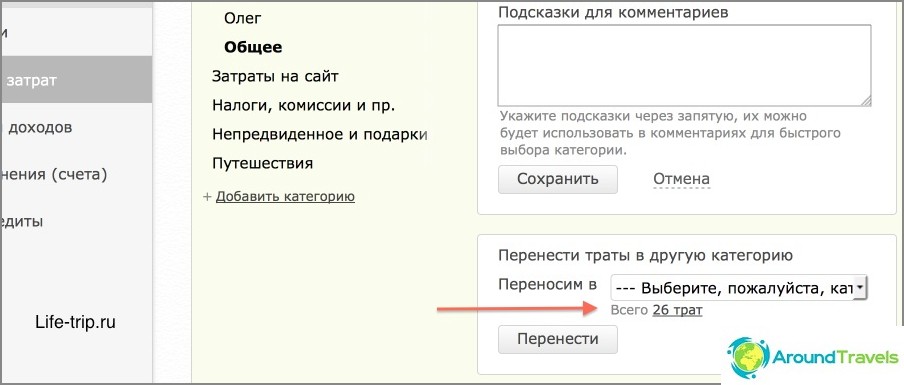
Det är möjligt att överföra kostnader från en kategori till en annan
Inkomstkällor
Här är nästan allt samma som i föregående stycke, i den meningen att essensen är densamma. Troligtvis kommer du bokstavligen att ha några stycken, efter typ «Min lön» och «Frulön». Frilansare och alla typer av företagare har vanligtvis fler källor: inkomst från olika filialprogram, kontextuell reklam, för tillhandahållna tjänster etc. Återigen kan du dela i detalj, men kan kombineras i en kategori. Jag kommer också att minska antalet källor hemma, annars multiplicerar det.
Här kan du också skriva sådana inkomster som «Insättningsränta», «Presenterar» etc.
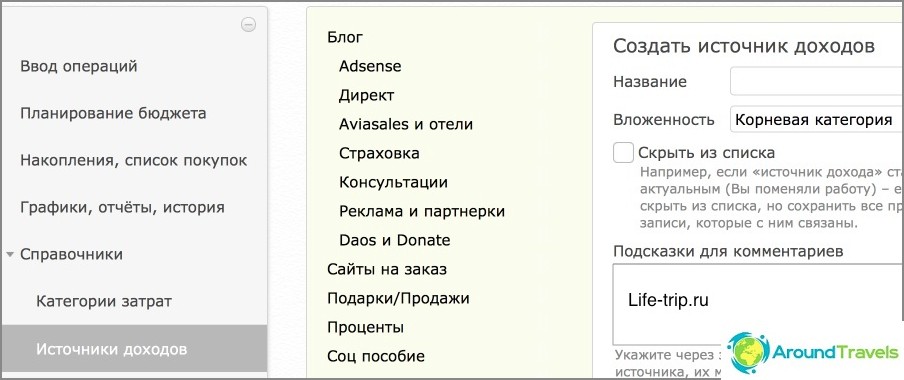
Lista över inkomstkällor
Lagringsplatser
Principen är densamma - vi anger alla bankkonton och kort, elektroniska plånböcker, insättningar, i allmänhet, allt där du har kassaflöden. Tidigare hade jag två av mina bankkort, kontanter och två elektroniska plånböcker. Nu finns det mycket fler poäng, liksom kort med konton. Jag vet inte hur jag bara skulle hålla det i mitt huvud.
I stadiet för att skapa lagringsplatser kommer det fortfarande att vara nödvändigt att ställa in de belopp som nu finns på dessa konton. Detta kommer att vara utgångspunkten för din ekonomi..
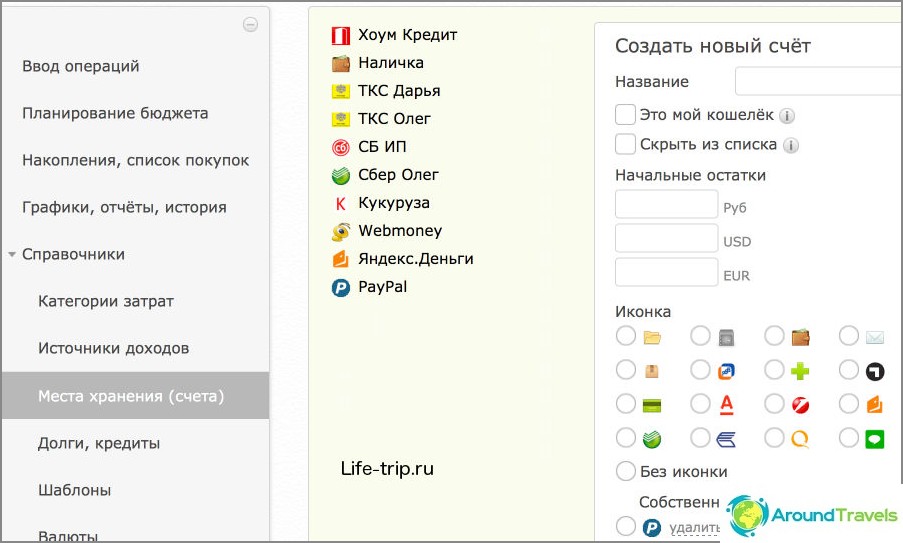
Lagringsplatser
Hur man använder Chatterbox
Jag använder inte alla funktioner i Drebengi-tjänsten, men för det mesta. De viktigaste sakerna jag behöver är att spendera och planera. Därför berättar jag bara om detta. Jag kommer att försöka kort och själva essensen, annars kommer inlägget att vara väldigt långt. Om något inte är klart, fråga i kommentarerna, kommer jag att svara.
Kostnader / Intäkter / rörelser / utbyten
Kostnader noteras för att kontrollera utgifterna för fonder, liksom statistik över utgifterna, som sedan kan ses på en separat sida eller på ett diagram.
Intäkter behövs för statistik och för att förstå din reserv, det vill säga skillnaden mellan inkomster och utgifter.
Överföringar behövs för att överföra dina pengar mellan konton. Till exempel överför du pengar från ett kort till ett annat, eller sätter in pengar i en elektronisk plånbok eller tar ut kontanter från ett kort. Alla dessa åtgärder måste anges så att balansen visas korrekt på alla lagringsplatser.
Utbyten används för valutaväxlingar. Du kan ange, som valutaväxling på samma lagringsplats, och mellan olika platser.
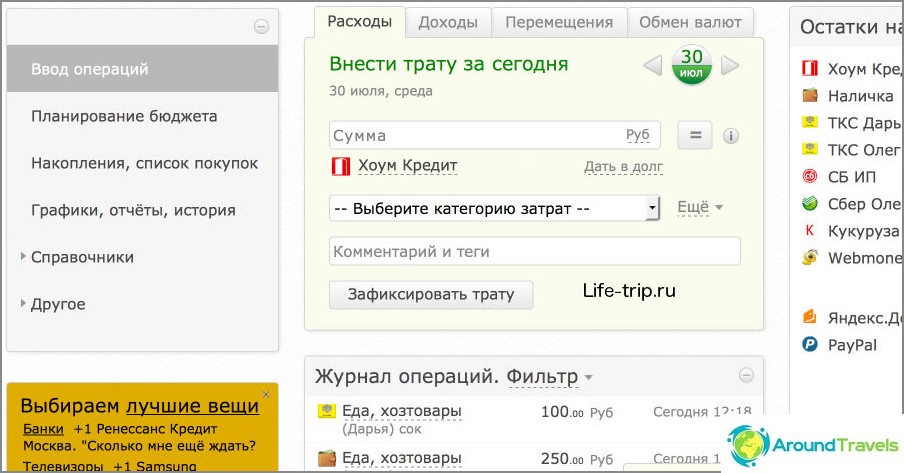
Hemsida, här anger vi kostnader, inkomster, rörelser
Alla angivna operationer visas i listan nedan. Du kan ställa in ett filter för att visa operationer för den aktuella månaden, för den föregående, i sex månader, ett år, etc. Jag visar alltid den aktuella månaden.
Vi bedriver verksamhet
När du har valt den nödvändiga fliken anger du helt enkelt önskat belopp, betalningsvaluta, väljer kategorin av utgifter eller inkomstkälla samt lagringsplatsen. Du kan också skriva en kommentar («Auchan», «överförde sin fru till kortet», «köpte 100 dollar», etc). En kommentar kan komma till nytta i framtiden i två fall: du måste komma ihåg vad operationen var, eller du kan filtrera listan efter statistik i statistiken, till exempel visa alla utgifter med ordet «Auchan» eller «mataffär».
I stället för kommentarer på språng kan du ange taggar som du behöver skapa i förväg, samt kostnadskategorier / inkomstkällor. Detta är bekvämt för att minska antalet kategorier. Till exempel kan du skapa kategorier «stormarknader» och «Ett café» och använder inte taggar, men du kan skapa en kategori «Mat» och två taggar «stormarknader» och «Ett café». I det senare fallet ser du hur mycket du spenderar på mat totalt, och hur mycket för var och en av taggarna.
När du anger operationer i applikationen synkroniseras den i bakgrunden (om det finns ett internet) och dina data blir synliga i webbläsarversionen.
På plats
Välja «Ange operationer» till vänster i menyn (denna sida öppnas initialt) och vi ser ett fönster framför oss där du kan välja flikar «kostnader», «Inkomst», «förskjutningar», «utbyten».
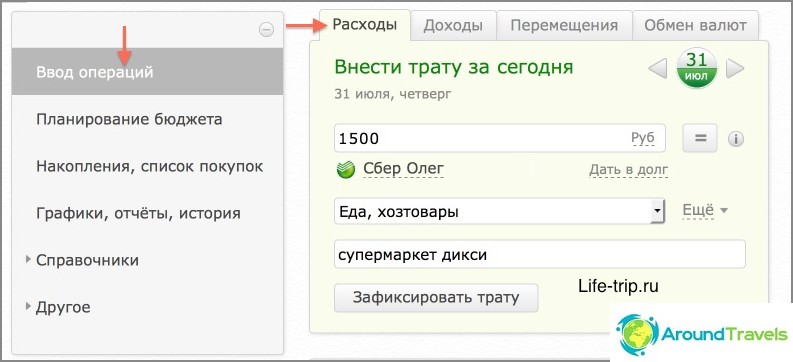
Sätta operationen i budgeten
I en mobilapplikation
Välja en flik «Stiga på» överst (det öppnas som standard själv), ser du andra flikar nedan: Kostnader, inkomster, rörelser, utbyten. Välj önskat och gå till operationen.
Det finns också fortfarande flikar högst upp «Balans» och «rapporter». Den första talar om hur mycket pengar du har på dina konton just nu, och den andra om var du spenderade pengar idag, igår, dagen innan, och så vidare..
Budgetplanering
Detta är ett ännu viktigare avsnitt för mig, för med det kan du planera framtida resor, inköp, ansamlingar. Hur bekvämt är det att veta hur mycket pengar du kommer att ha på sex månader..
Avsnittet om planering av familjebudget, kan du säga, är inte relaterat till dina nuvarande utgifter och inkomster, det vill säga ingenting beräknas automatiskt, därför måste du ange allt manuellt. Detta är inte länge, det tar cirka 5-10 minuter, men det är om du har hållit en budget länge och känner till alla belopp från minnet.
Du måste skapa en lista över uppskattade utgifter och en lista över uppskattade inkomster per månad med beloppen. Ställ sedan in varaktigheten för en sådan plan, till exempel 6 månader, och det är faktiskt allt. När som helst kan hela planen eller en viss månad redigeras, och när perioden är slut kan planen raderas och skapa en ny. Tja, ta bort det tidigare om det behövs. Det är bara synd att du inte kan skapa flera planer med olika layouter på en gång för att spela med siffror.
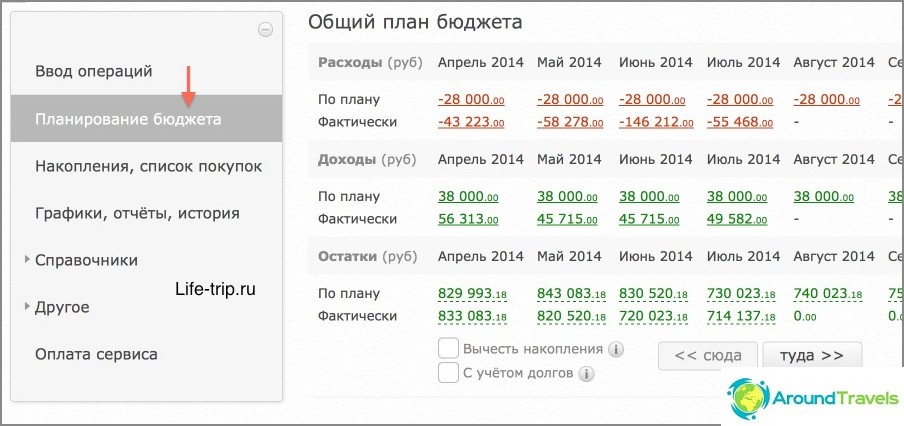
Budgetplanering i demonstrationsläge
Inkomstplan
Kom in «Budgetplanering» och klicka «Skapa». I nästa fönster anger du de parametrar du behöver: planens frekvens (varje vecka / månad), planens varaktighet (antal månader) och din inkomst. Här kan du ange bara den totala inkomsten, eller så kan du enligt källorna summera.
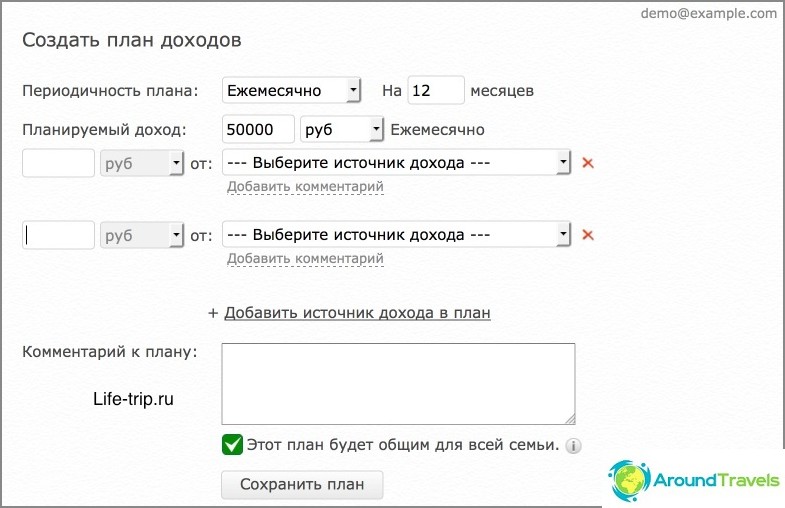
Skapa en inkomstplan
Kostnadsplan
Kom in «Budgetplanering» och klicka «Skapa». I nästa fönster anger du de parametrar du behöver: planens frekvens (varje vecka / månad), planens varaktighet (antal månader) och dina utgifter. Här kan du ange bara den totala kostnaden, eller du kan per kostnadskategori, då kommer själva utgifterna att summeras. Du kan också lägga till besparingar i planen och skulderna..
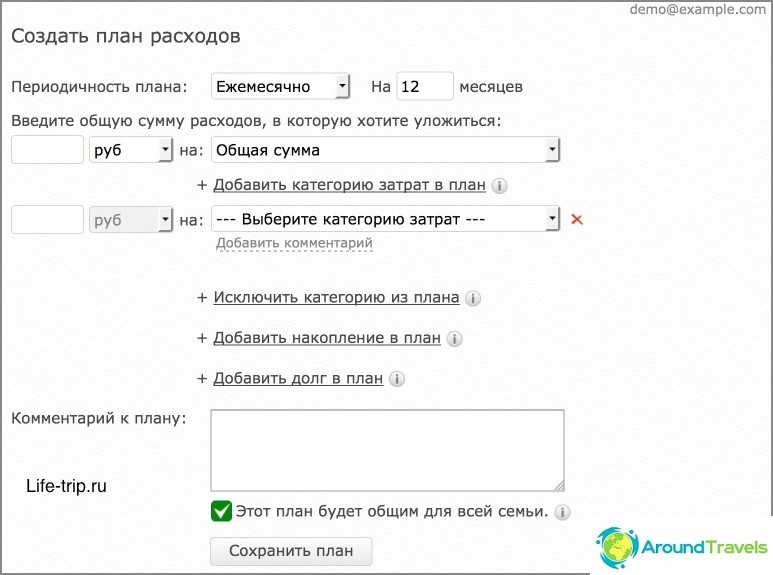
Skapa en kostnadsplan
Budgetanalys och statistik
I ett separat avsnitt «Diagram, rapporter, historia» (den här artikeln finns till vänster på menyn) du kan analysera alla dina operationer, både inkomster och utgifter. I mittenfönstret finns ett gäng filter som vi kan få en lista över operationer vi behöver. Här är det möjligt efter kategori, efter lagringsplats och efter taggar och efter kommentarer (och du kan bara skriva de första bokstäverna i en kommentar).
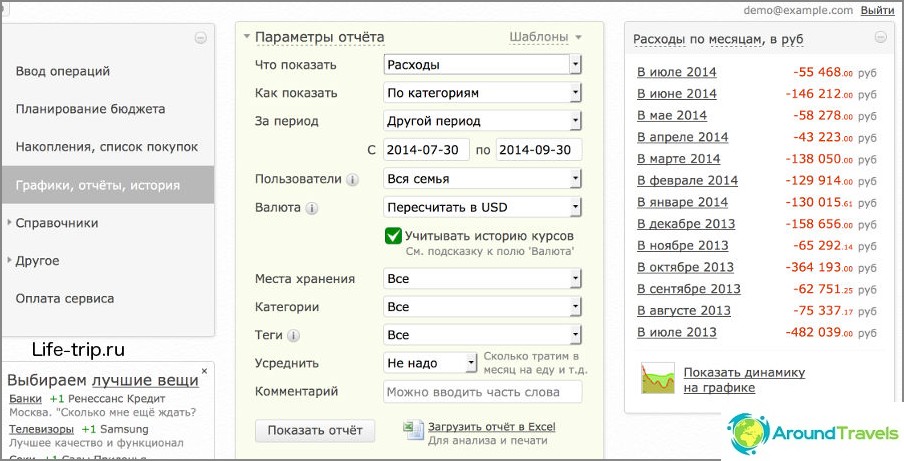
Budgetanalys
Fönstret till höger visas som standard «kostnader» förbi «månader». Istället «kostnader» kan titta på «Inkomst», «Matrester» och «Intäkter + kostnader». Istället «månad» kan välja visning av «dagar», «Veckor» och «år». Men det är mer intressant att titta på det grafiskt, en sådan funktion är också längst ner i fönstret - «Visa dynamiken i diagrammet». Grafen visar både de totala inkomster / utgifter och för specifika kategorier. Tyvärr är det här hans möjligheter slutar..

Inkomst- och kostnadsdiagram
Att hålla en budget i ett annat land
Jag kommer ihåg att de en gång frågade mig vad jag ska göra när du är i ett annat land, hur man ska hålla budgeten, eftersom vi betalar i utländsk valuta och debiteras i rubel (som regel är alla kort i rubel).
I Thailand gjorde jag det enkelt - markerade alla kontanter i baht (trots allt innan jag hade tagit ut kontant baht från en bankomat). När jag betalade med kort noterade jag omedelbart beloppet i rubel (och inte i baht), vilket kom till mig sms. Tja, när jag tog ut kontanter från en bankomat, gjorde jag det «Valutaväxling» och visade samtidigt olika lagringsplatser.
Så det blir lättare att skapa en ny valuta «baht» i «Referenser / valutor». Som standard finns det initialt bara rubel, dollar och euro.
P.S. Här är en mini-instruktion visade sig, som det viktigaste berättade.